Wenn Sie eine neue E -Mail in Microsoft Outlook erstellen, tun Sie dies wahrscheinlich entweder mit der Option HTML- oder Rich Text -Formatierung.
Diese Arten von E -Mails bieten Ihnen viel mehr Optionen für den Inhalt, den Sie in Ihre Nachrichten aufnehmen. Dies bedeutet, dass Sie alle Optionen im Outlook -E -Mail -Editor vollständig verwenden können.
Einige Ihrer Empfänger können diesen Inhalt möglicherweise nicht auf der Grundlage der Umgang mit E -Mail -Anbietern sehen.
Unser Tutorial zeigt Ihnen, wie Sie alle Nachrichten in Outlook 2010 in einfachem Text komponieren, damit Sie sicher sein können, dass alle Ihre Empfänger alles sehen, was Sie eingegeben haben.
So verwenden Sie in Outlook die Formatierung von Klartext in Outlook
- Offene Outlook.
- Wählen Sie dieDateiTab.
- Klicken Sie auf dieOptionenTaste.
- Wählen Sie die ausPostTab.
- Klicken Sie auf dieVerfassen Sie Nachrichten in diesem FormatDropdown, dann wählen SieEinfacher Text.
- KlickenOK.
Unser Leitfaden fährt weiter unten mit zusätzlichen Informationen zum Komponieren aller Nachrichten in Outlook 2010 im Klartext, einschließlich Bildern dieser Schritte.
Microsoft Outlook 2010 verfügt über eine Reihe verschiedener Funktionen, mit denen Sie E -Mail -Meldungen, die Sie im Programm komponieren, auf Text formatieren oder HTML -Elemente hinzufügen können.
Dies ist einer der Gründe dafür, dass das HTML -Format als standardmäßiger Weg zum Schreiben neuer Nachrichten ausgewählt wird. Die beliebtesten E -Mail -Anbieter und -Programme unterstützen heute die HTML -E -Mail.
Wenn Sie jedoch keine HTML verwenden möchten, um Ihre E -Mails zu schreiben, können Sie lernenSo komponieren Sie alle Nachrichten in Outlook 2010 in einfachem Text.
Dies ist eine Option, die Sie auswählen können, wann immer Sie möchten, und Sie können es für die Standardeinstellung für alle zukünftigen Nachrichten auswählen, die Sie erstellen.
So schreiben Sie standardmäßig in Outlook 2010 in einfacher Text (Anleitung mit Bildern)
Möglicherweise haben Sie bereits festgestellt, wie Sie in Outlook 2010 eine einzelne Nachricht in einfachem Text schreiben, aber diese Option haftet nicht für zukünftige Nachrichten.
Sie müssten dann die Option "Klartext" für jede Nachricht auswählen, die Sie in diesem Format komponieren möchten, was mühsam sein kann.
VERWANDT:So fügen Sie standardmäßig als einfacher Text in Word 2010 ein
Lesen Sie also weiter, um zu erfahren, wie Sie einen einfachen Text als Standardoption für alle Nachrichten in Outlook 2010 verwenden.
Schritt 1: Starten Sie Microsoft Outlook 2010.
Schritt 2: Klicken Sie auf dieDateiRegisterkarte in der oberen linken Ecke des Fensters.
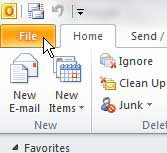
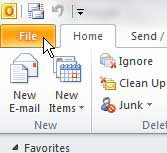
Schritt 3: Klicken Sie aufOptionenunten in der Spalte auf der linken Seite des Fensters.
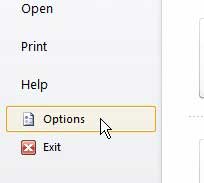
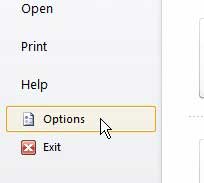
Schritt 4: Klicken Sie auf diePostOption auf der linken Seite desOutlook -OptionenFenster.
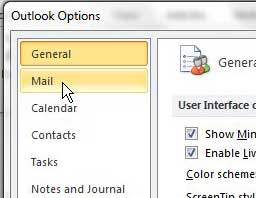
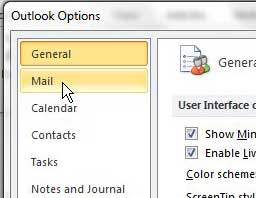
Schritt 5: Klicken Sie rechts entfernt auf das Dropdown-MenüVerfassen Sie Nachrichten in diesem FormatimNachrichten komponierenAbschnitt oben im Fenster, dann wählen Sie dieEinfacher TextOption.
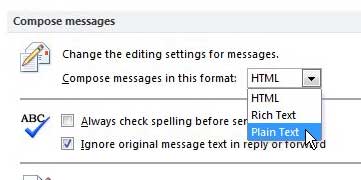
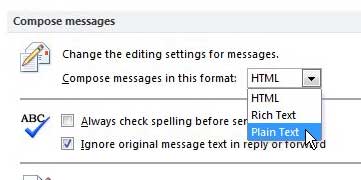
Schritt 6: Klicken Sie auf dieOKSchaltfläche unten im Fenster.
Nachdem Sie nun wissen, wie Sie alle Nachrichten in Outlook 2010 im Klartext komponieren, können Sie Outlook auf diese Weise einrichten, damit die von Ihnen erstellten E -Mails diese Art von Formatierung anstelle von HTML oder Rich Text verwenden.
Jede zukünftige Nachricht, die Sie in Outlook 2010 schreiben, wird standardmäßig mit dem Plain Text -Format. Wenn Sie diese Einstellung ändern möchten, müssen Sie zurückgehen und die Anweisungen in diesem Tutorial ausführen. Wählen Sie dann entweder ausHtmloderReicher TextAus dem Dropdown-Menü.
